Содержание
Конечно, некоторые из них лучше известны в мире, чем другие, но в то же время они по большей части являются широко распространенными приложениями, как и в случае, о котором мы собираемся говорить в этом направлении. Кроме того, стоит упомянуть, что мы подробно поговорим обо всем, что qBittorrent нам предлагается настроить его правильно. Итак, теперь мы собираемся показать вам, как вы можете установить и настроить qBittorrent это мощное приложение для работы с Торренты .Первое, что мы должны знать, это то, что, как правило, этот тип программного обеспечения ввода настроен таким образом, чтобы мы могли немедленно ввести его в действие. Таким образом, как только мы его установим, с первого момента мы можем начать делиться торрентами. Но с другой стороны, также интересно знать, что если мы хотим, чтобы он работал быстрее и настроить , желательно, чтобы мы внесли некоторые корректировки и изменения.
Установите qBittorrent в Windows бесплатно
Таким образом, у нас есть возможность отрегулировать работа программы как таковой и персонализировать его в соответствии с нашими потребностями. Таким образом, все желающие могут внести некоторые изменения и настроить qBittorrent для адаптации программы. Как вы понимаете, для всего этого само программное обеспечение обычно предлагает большое количество настраиваемых параметров, как сейчас. Но прежде всего, первое, что мы должны знать, это как скачать и установить программу как таковую.И, как это обычно бывает во многих программах, которые мы используем сегодня на наших компьютерах, мы должны сначала загрузить его исполняемый файл. Также в этом случае желательно делать это из своего Официальный сайт . Это правда, что во многих случаях вы можете найти такие программы, как qBittorrent, на сторонних веб-сайтах. Со всем и с этим лучше получить тот же официальный сайт. Таким образом, мы гарантируем, что загружаем последнюю версию программы и что она не содержит других типов встроенных приложений. В случае, о котором мы говорим здесь, мы собираемся загрузить qBittorrent из этой ссылке .У нас есть 32-бит версия и 64-битная версия, поэтому мы выбираем ту, которая соответствует архитектуре нашего оборудования и операционной системы. Оттуда, когда у нас есть файл на жестком диске, мы запускаем его, как и любой другой. Это приводит нас к обычному мастеру установки, где мы можем выбрать язык или связать обычный торрент и магнит файлы с qBittorrent.После завершения процесса мы можем запустить его автоматически, чтобы начать работу с программой.
Ввод в эксплуатацию и первые шаги с qBittorrent
Те, кто уже работал с этим типом приложений в какой-то момент в прошлом, будут привыкать к его интерфейсу и использованию. И дело в том, что, как это обычно бывает в торрент-клиентах, это предложение изначально представляет интерфейс пользователя из которого мы управляем загрузкой и скачиванием файлов этого типа. Более того, его основная панель управления была разработана, чтобы максимально облегчить эти типы движений и действий. Тогда можно сказать, что это совсем не сложно. С другой стороны, qBittorrent e представляет ряд функций, с помощью которых можно оптимизировать и настроить его работу. Фактически, настройка qBittorrent — это то, на чем мы сосредоточимся позже.Как мы уже упоминали, его создатели стараются упростить его использование через основной интерфейс. Таким образом, чтобы загрузить наш первый торрент, нам просто нужно перетащить его на центральную панель, например, из WindowsFile Explorer . В этот момент, благодаря конфигурации по умолчанию, мы увидим, что загрузка начнется автоматически. Точно так же для этого мы можем получить доступ к пункту меню File / Add torrent file или File / Add torrent link.
QBittorrent основной интерфейс
Начнем с того, что первое, что мы обнаруживаем при открытии программа это центральная панель, на которой расположены загружаемые нами торренты. Точно так же в нижней части пантомимы мы видим другую панель, которая содержит всю информацию, которую нам нужно знать о торрент-файле, который мы отметили в этот момент.Слева от всего этого мы видим еще один интересный раздел, который позволяет нам получать доступ к загруженным файлам в зависимости от их статус . Таким образом, если мы будем работать со многими из них одновременно, мы сможем быстрее увидеть то, что нас действительно интересует. Мы находим такие категории, как Загрузка , Заполнение, завершено, приостановлено, неактивно и т. Д.В то же время, если в этот момент нам нужно взаимодействовать с одним из торрентов, которыми мы делимся здесь, это очень просто. Для этого мы делаем это, щелкая по нему правой кнопкой мыши, чтобы увидеть его контекстное меню. Таким образом, на экране мы обнаруживаем серию действий, относящихся только к указанному файлу. В этом меню у нас будет возможность, среди прочего, приостановить или удалить торрент, добавить категории или теги, просмотреть его содержимое или открыть папку назначения. Все это позволяет нам лучше контролировать файл с которыми мы работаем.
Настройте qBittorrent, чтобы улучшить и настроить его работу
Как мы уже упоминали ранее, как правило, большинство входящие P2P-клиенты для работы не требуется никаких настроек. Таким образом, достигается то, что пользователи с небольшим опытом в этой работе могут скачивать торренты, не прикасаясь ни к чему другому. Напротив, может случиться так, что мы действительно хотим сделать еще один шаг в этом отношении. Таким образом, мы говорим вам, что у вас будет возможность настроить qBittorrent и настроить его работу . Что ж, на этом этапе мы скажем вам, что эта программа, о которой мы говорим, предлагает большое количество опций для всего этого. Именно на этом мы и собираемся сосредоточить внимание в том же направлении.Тем, кто хочет взять на себя эту работу настройка qBittorrent Если говорить более подробно, первое, что им нужно сделать, это взглянуть на пункты меню, которые мы находим вверху. Чтобы настроить программу, заходим в Инструменты / Параметры.Итак, в этот момент у нас будет доступ к новому окну, которое разделено на две части, с одной стороны слева мы видим доступные категории. С другой стороны, по мере того, как мы переходим к ним, параметры, которые мы можем настроить в каждом случае, появляются в правой части экрана. Далее мы рассмотрим каждый из них, чтобы увидеть, как мы можем настроить qBittorrent наилучшим образом.
поведения
Первая из категорий, которые мы здесь находим, — это так называемое поведение. Здесь мы видим окно, которое предлагает нам возможность настройки таких параметров, как язык интерфейса, цвета списков записей или поведение двойного щелчка мышью в торрентах. Таким же образом, чуть ниже, у нас будет возможность сказать программе, чтобы она запускалась вместе с Windows , закрыть в конце и т. д. Как следует из названия, здесь мы можем настроить поведение qBittorrent по своему вкусу.
загрузок
Это один из самых важных разделов при настройке qBittorrent. Мы не можем забыть, что на самом деле мы работаем и настраиваем приложение для загрузки, ни больше, ни меньше. Следовательно, из этого окна мы можем их оптимизировать, как мы увидим. У нас будет возможность указать категориизагрузок , назначьте пространство автоматически, удалите торрент в конце или укажите расположение на диске по умолчанию.Все это позволит нам полностью контролировать каждую загрузку, которую мы здесь загружаем, что будет очень полезно при настройке qBittorrent.
Связи
В этом другом разделе мы находим возможность указать программе связи ограничения, которые он должен использовать. Это то, что мы указываем как для участка восхождений, так и для одного из спусков. У нас также будет возможность указать порт, который мы собираемся использовать здесь для загрузок, которые мы загружаем в программу как таковую. Все будет зависеть от конфигурация , если он у нас есть, используемого нами роутера. С другой стороны, стоит упомянуть, что в этом же окне мы можем настроить прокси для этого типа подключений.Как вы понимаете, это будет очень полезно, если у нас будет несколько ограниченная связь. Таким же образом мы можем ограничить эти связи если в то же время мы используем другие программы, которым также нужна определенная пропускная способность.
Скорость
Как и в предыдущем случае, это раздел, на который мы должны обратить особое внимание, так как он напрямую влияет на глобальное подключение ПК. Мы говорим вам об этом, потому что на основании этого у нас будет возможность установить определенные ограничение скорости относительно максимума и минимума, который может использовать qBittorrent. Это то, что у нас есть возможность настроить как при загрузке, так и при загрузке контента.Как мы упоминали ранее, в этом случае мы в основном избегаем того, чтобы клиент P2P монополизировал всю полосу пропускания. Таким образом, мы можем продолжать работать и просматривать страницы в Интернете с другими программами без проблем с подключением. Конечно, определения, которые мы здесь устанавливаем, во многом будут зависеть от полное соединение что мы заключили договор с нашим интернет-провайдером.
Фильмы
Как многие из вас, возможно, уже знают из первых рук, это программа, которая позволяет работать с большим количеством файлов одновременно. Это означает, что мы можем загружать и скачивать разные торрент-файлы одновременно, что не всегда рекомендуется.Поэтому из окна конфигурации, в котором мы сейчас находимся, BitTorrent, мы можем ограничить это. В частности, в этом разделе у нас есть возможность установить ограничения на максимальное количество активных взлетов и падений. Конечно, мы можем ограничить как вверх, так и вниз, все будет зависеть от связи у нас есть. Таким же образом мы можем отбросить в этой сумме те, которые не превышают определенную потраченную полосу пропускания. То есть не считайте очень медленные торренты.
RSS
Это раздел, который в основном позволяет нам включать и настраивать поиск в RSS каналы найти торрент-файлы. Мы также можем указать ряд правил для автоматической загрузки контента из qBittorrent.
веб интерфейс
Мы должны помнить, что это программа, которая позволяет нам использовать ее также через Интернет. Как вы понимаете, это позволяет нам получать доступ и управлять нашими личными загрузками qBittorrent из любого другого PC . Для этого все, что нам нужно, это иметь Интернет браузер и получить доступ ко всему этому через наши учетные данные. Это именно то, что мы должны настроить в этом же разделе. Это то, что по умолчанию отключено, поэтому в первую очередь мы его активируем.Далее нам нужно будет указать такие параметры, как сертификат и ключ доступа через Интернет. Мы также указываем приложению имя пользователя и пароль, которые хотим использовать удаленно для доступа активные загрузки . В то же время мы можем указать некоторые дополнительные меры безопасности.
Как настроить qBittorrent
Из этой публикации вы узнаете, как именно и где можно настроить торрент-клиент qBittorrent и увидите всю широту и гибкость его функционала. К слову, его настроек хватит как для обычных пользователей, которые лишь изредка что-либо скачивают, так и для тех, кто делает это регулярно и даже автоматически.
Настройки программы qBittorrent открываются через верхнее меню по пути: Инструменты – Настройки. Кликнув по этому пункту, вы попадете в основные настройки программы, которые состоят из 8 пунктов:
- Поведение
- Загрузки
- Соединение
- Скорость
- BitTorrent
- RSS
- Веб-интерфейс
- Дополнительно
Далее мы кратко опишем, какие из настроек можно изменить в каждом из этих пунктов.
- Поведение
В этом пункте вы можете настроить язык программы и ее визуальное отображение (тему). Также здесь можно указать, следует ли запускать qBittorrent при запуске операционной системы и как именно это делать – в свернутом виде или отображать обычным способом.
Кроме того, здесь же можно указать ассоциации файлов, чтобы по умолчанию файлы с определенным расширением запускались при помощи qBittorrent, а также настроить файл журнала и управление питанием при загрузке торрентов (разрешить или запретить спящий режим при загрузке или раздаче).
- Загрузки
Это один из основных пунктов в меню, которые могут понадобиться любому пользователю, потому что здесь вы можете настроить главное – поведение загрузок.
В частности, именно здесь вы можете задать поведение программы при запуске нового торрент-файла, место сохранения для закачек по умолчанию, настроить папку для автоматического добавления содержащихся в ней торрент-файлов для загрузки и многое другое.
- Соединение
Пункт меню «Соединение» лучше оставить по умолчанию, если только вы не уверенный пользователь, который точно знает, как именно изменения повлияют на поведение программы.
Здесь можно изменить используемый протокол программы, настроить порт для входящих соединений и указать ограничение по количеству соединений для отдельного торрента и для программы в целом.
- Скорость
Попав в этот пункт, вы увидите настройки по ограничению скорости отдачи и загрузки. Эти настройки делятся на два типа: общие, которые действуют по умолчанию и особые, действие которых вступает в силу только в определенное заданное вами время. Например, вы можете настроить уменьшение скорости загрузок и отдачи во время активного пользования компьютером и запланировать автоматическое снятие ограничений вне этого времени.
- BitTorrent
Еще один пункт меню, который новичкам лучше оставить в первоначальном виде.
Здесь вы найдете настройки приватности и шифрования, сможете настроить очередность и количество одновременных закачек и раздач, а также настроить ограничения раздачи при достижении определенных условий.
- RSS
Вероятнее всего, эти настройки будут полезны очень узкому кругу пользователей, однако торрент-клиент qBittorrent, настройки которого мы здесь рассматриваем, обладает очень широкими возможностями тонкой настройки «под себя». В частности, здесь вы можете подключить один или несколько RSS-каналов для автоматического добавления закачек из них.
- Веб-интерфейс
Еще один пункт для продвинутых пользователей, в котором вы можете настроить удаленное управление торрент-клиентом qBittorrent через веб-интерфейс.
- Дополнительно
Как и некоторые из предыдущих пунктов, раздел «Дополнительно» лучше оставить без изменений, если только вы не знаете точно, к чему это приведет.
Здесь вы можете задать приоритет для программы, выбрать сетевой интерфейс, настроить размер кэша и многое другое.
Как видите, при совершенно минималистическом дизайне самой программы, торрент-клиент qBittorrent обладает внушительным списком настроек для самых разных пользователей.
Навигация
Сайт в избранное
Многие знакомы или хотя бы раз слышали о замечательной программе µTorrent. Медленный или нестабильный интернет? Сервер не может отдавать файл быстрее или искусственно занижает скорость? Нет возможности долго держать ПК включенным? Все эти проблемы решит µTorrent – один из самых известных клиентов для сетей Р2Р. Принцип работы торрента в двух словах: он не скачивает файл с одного источника, а «собирает его по частям» из нескольких.
Скачать µTorrent бесплатно на нашем сайте можно — здесь!
Начав пользоваться µTorrent, некоторые пользователи сталкиваются с рядом проблем: медленная загрузка или отдача, высокая нагрузка на жесткий диск, «полностью забитый канал». Сейчас мы научимся делать так, чтобы торрент работал как швейцарские часы.
Первое, что нас интересует – максимально возможная скорость скачивания и отдачи. Взгляните на таблицу и найдите строчку со скоростью вашего интернет-канала.
Скорость отдачи и приёма нужно выставлять на 20 % ниже, чем максимальная по тарифу. Иначе торрент «забьет» весь канал, и вы не сможете нормально серфить интернет в браузере. Если ваш интернет-канал асимметричен, то значения отдачи и загрузки будут разные. На скриншоте указаны настройки для канала 10 Мбит (загрузка) и 2 Мбит(отдача).
Переходим на вкладку «Очерёдность» и заканчиваем настройку пропускной способности. Тем, кому необходимо быстро скачать всего один торрент, стоит поставить значение 1 для параметра «Максимум одновременных загрузок». Если вы хотите более активно раздавать, то стоит поставить галочку «Приоритет раздач перед загрузками».
При настройках по умолчанию,µTorrent автоматически управляет кэшем. Чтобы меньше «терзать» наш винчестер, настроим работу с кэшем вручную.
Так же в разделе «Общие» необходимо отметить пункт «Распределять все файлы».
В разделе «Дополнительно» проконтролируйте следующие параметры:
diskio.no_zero = true
diskio.smart_hash = true
По умолчанию лимит полуоткрытых изменений в XP равен 10, но µTorrent, чтобы не «забивать» канал и нормально работать, необходимо гораздо больше. Исправим:
- Загружаем Half-open limit fix. (http://half-open.com/home_ru.htm)
- Запускаем, и нажимаем «Внести в tcpip.sys».
- Перезагружаем ПК и снова запускаем Half-open limit fix. Параметр должен быть равным 100.

- https://itigic.com/ru/configure-qbittorrent-and-improve-torrent-downloads/
- https://qbittorrent.ru/settings.html
- https://softikbox.com/torrent-nastroyka-maksimum-skorosti-6557.html

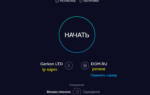 Как определить скорость мобильного интернета по значкам на экране телефона
Как определить скорость мобильного интернета по значкам на экране телефона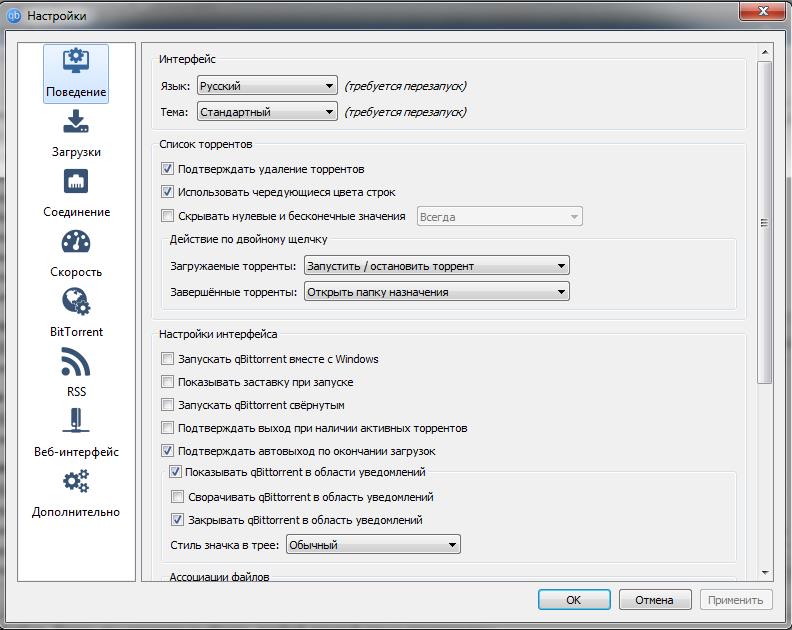
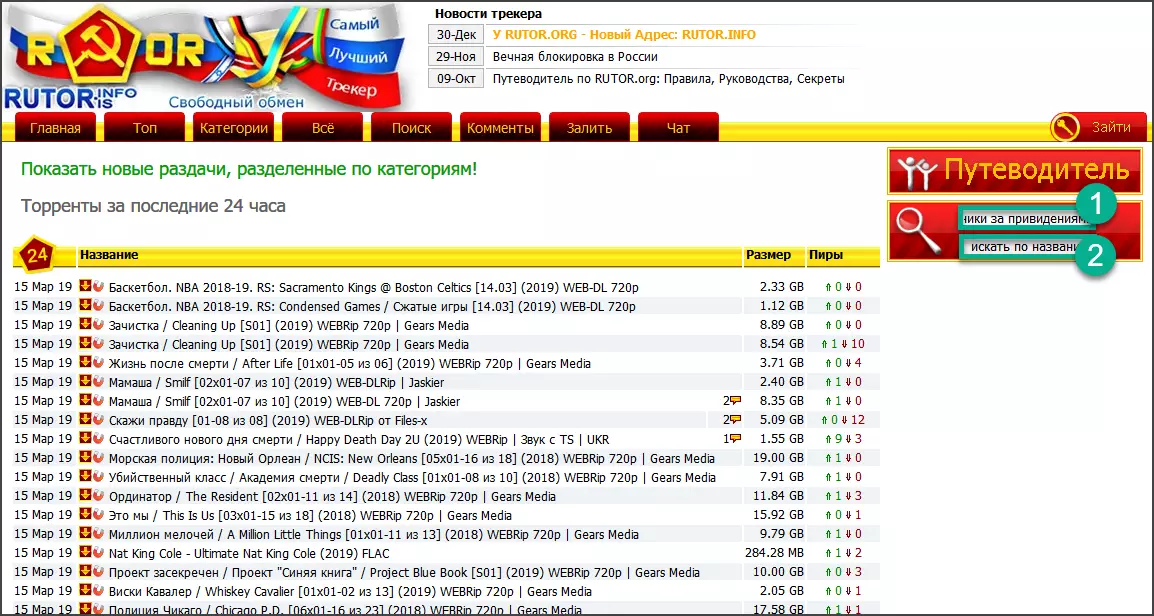 USBGrab – программа для автоматического копирования всех файлов с подключаемой USB флешки
USBGrab – программа для автоматического копирования всех файлов с подключаемой USB флешки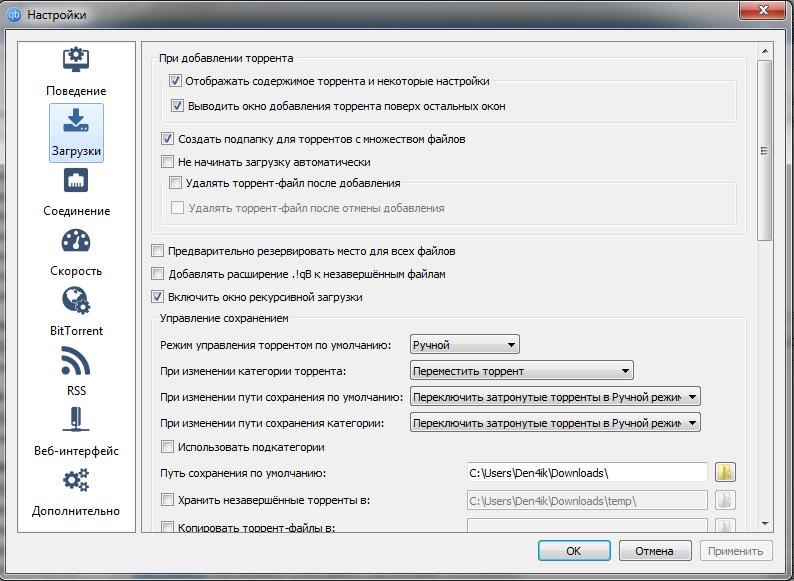
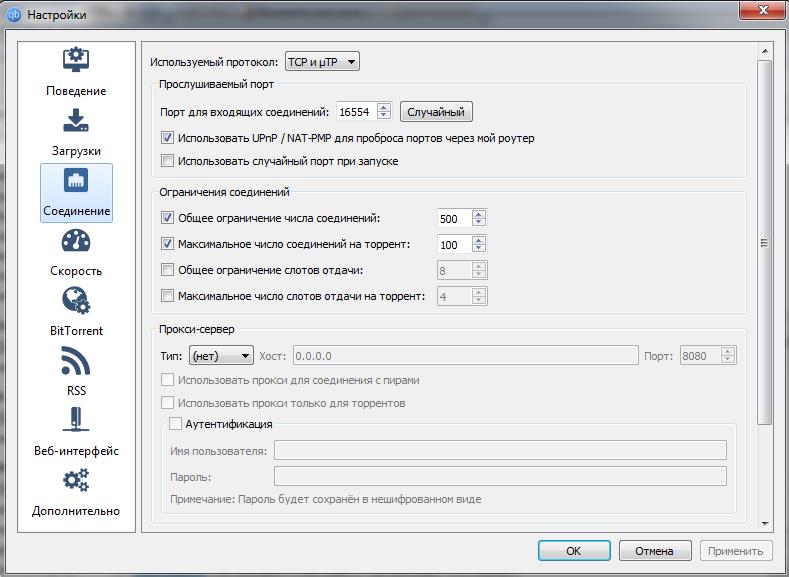
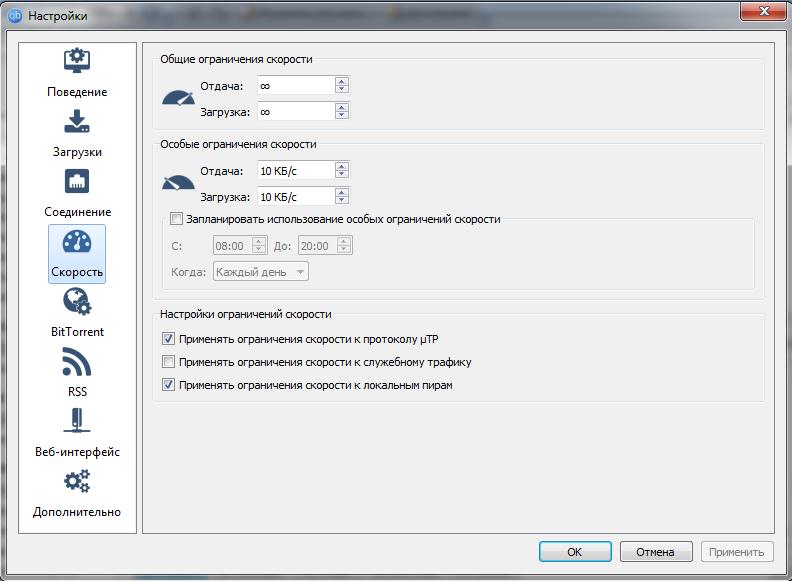
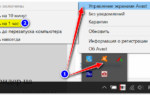 Упала скорость загрузки файлов в браузере после обновления Windows 10? Есть решение проблемы
Упала скорость загрузки файлов в браузере после обновления Windows 10? Есть решение проблемы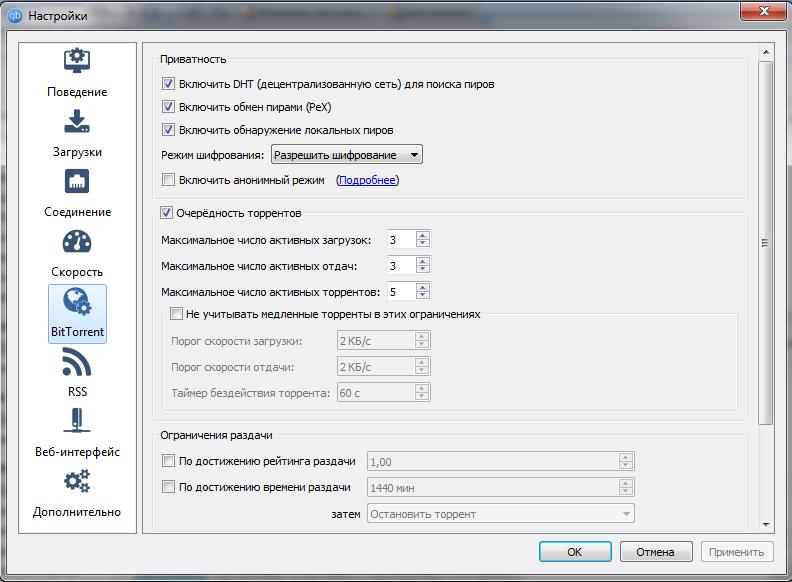
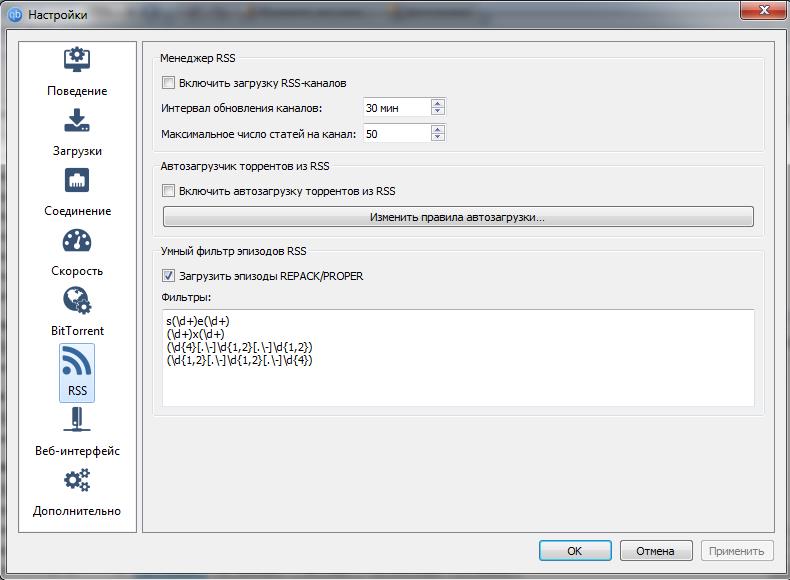
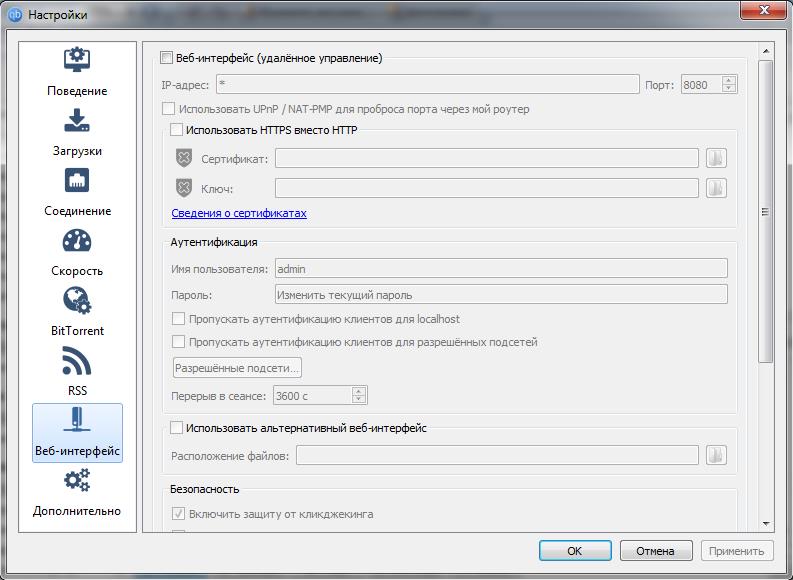
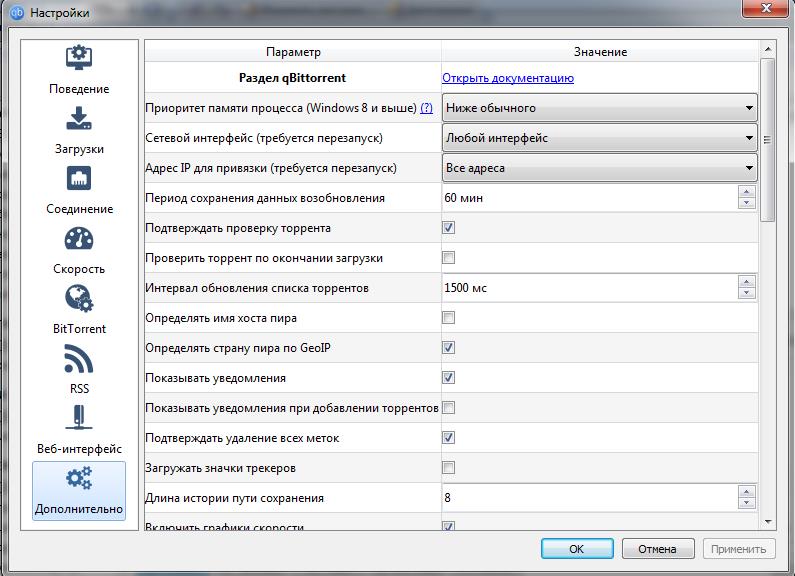
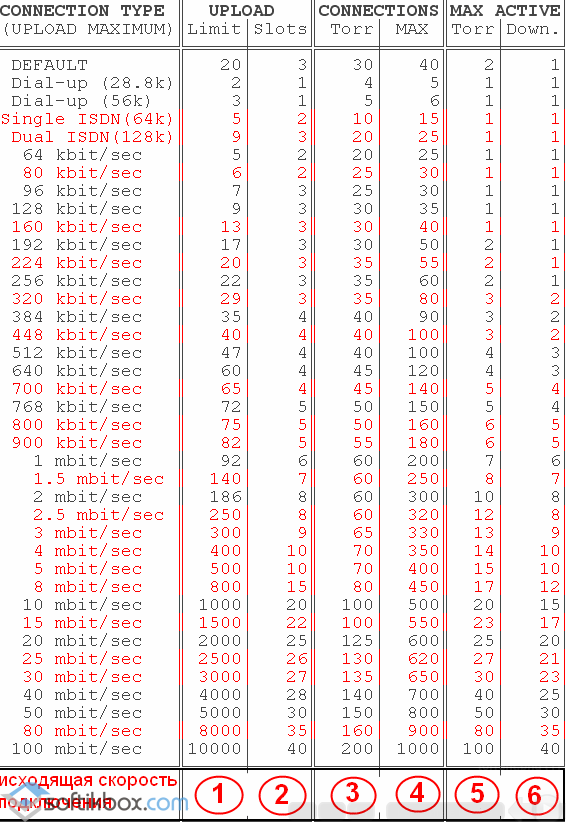
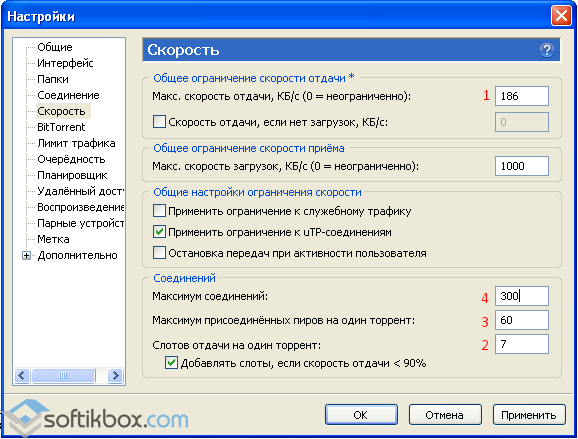
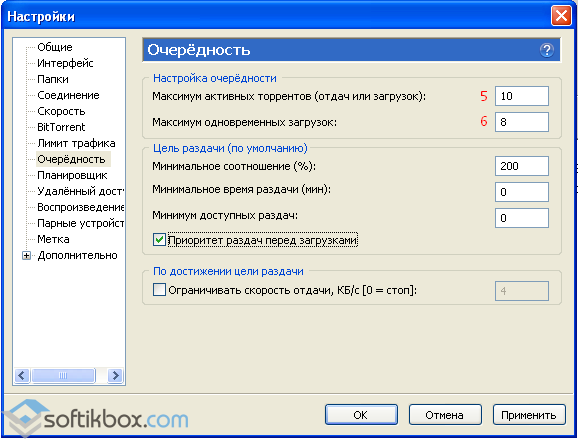
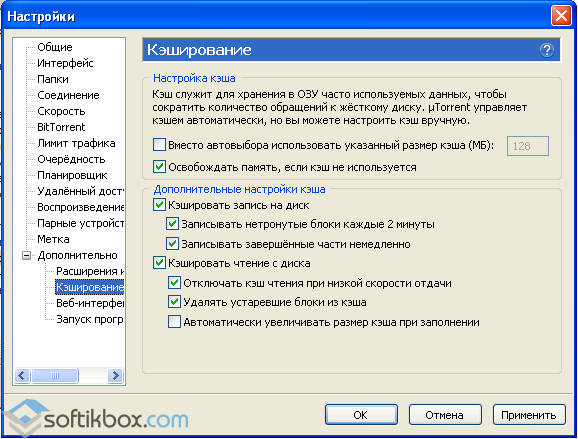
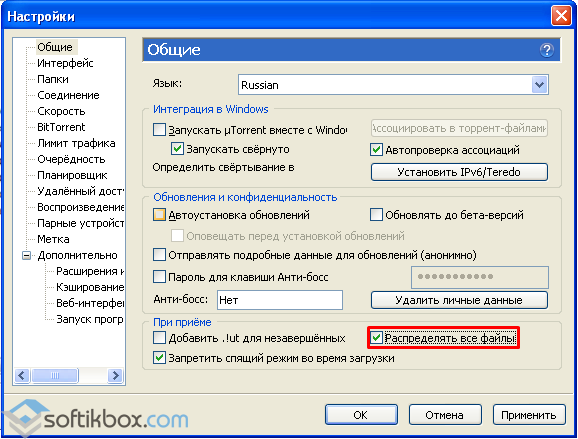
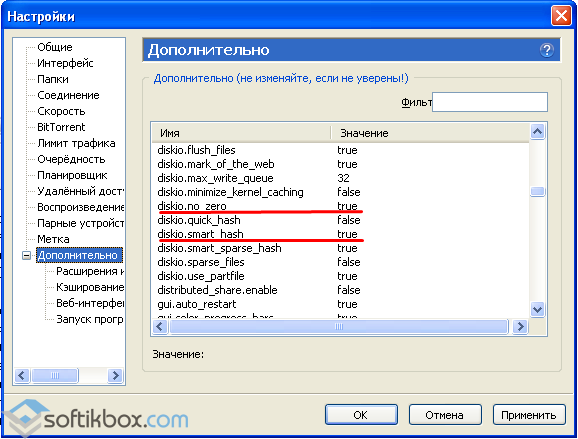

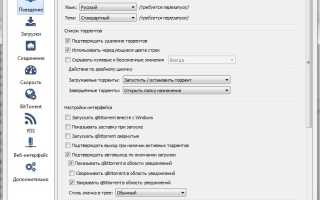
 Параметры быстродействия: где находятся, инструкция по настройке параметров
Параметры быстродействия: где находятся, инструкция по настройке параметров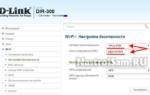 Максимальная защита Wi-Fi сети и роутера от других пользователей и взлома
Максимальная защита Wi-Fi сети и роутера от других пользователей и взлома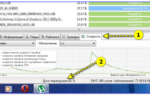 Действия абонента, если резко упала скорость интернета Ростелеком
Действия абонента, если резко упала скорость интернета Ростелеком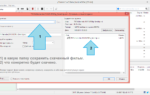 Что делать, если не скачивает торрент. Почему не работает uTorrent?
Что делать, если не скачивает торрент. Почему не работает uTorrent?